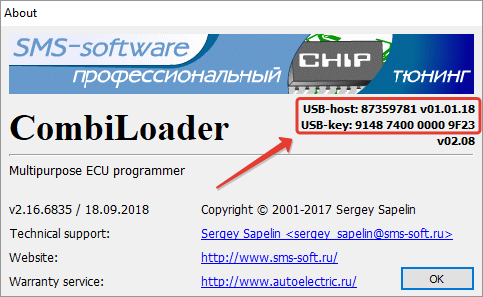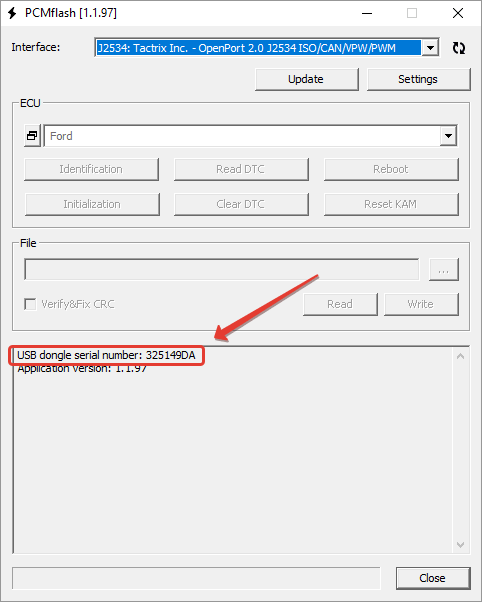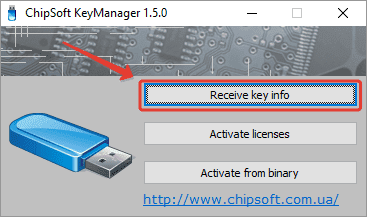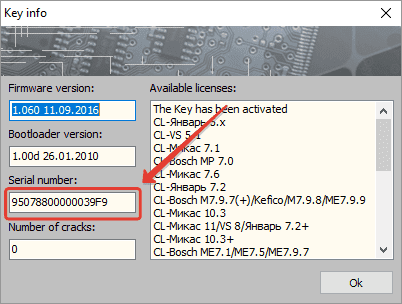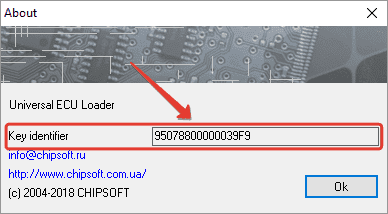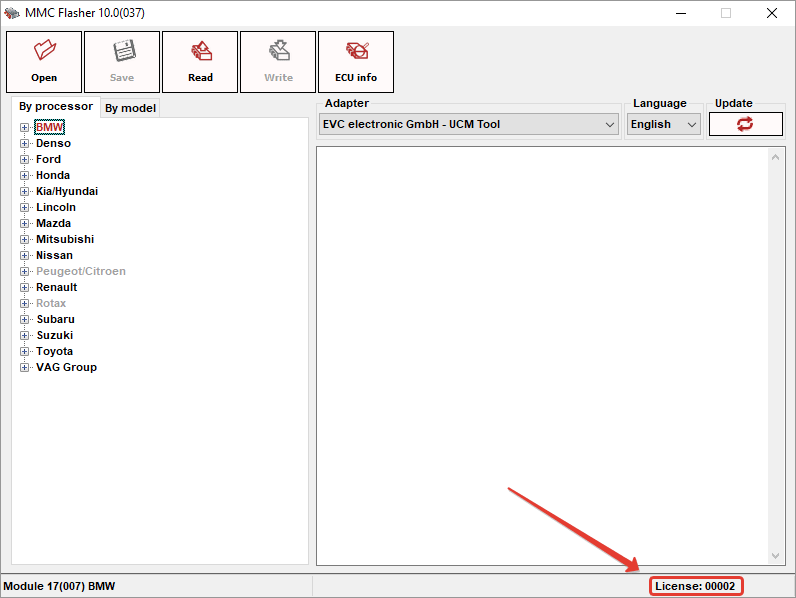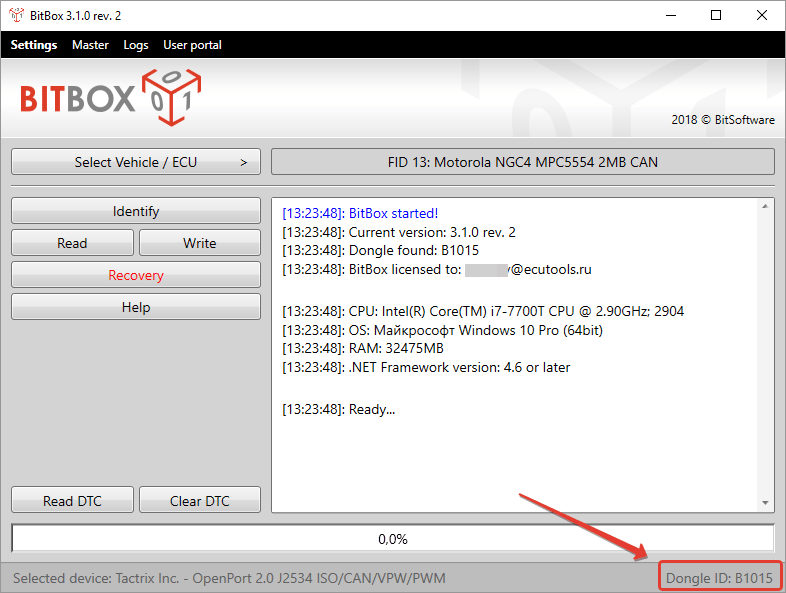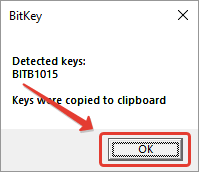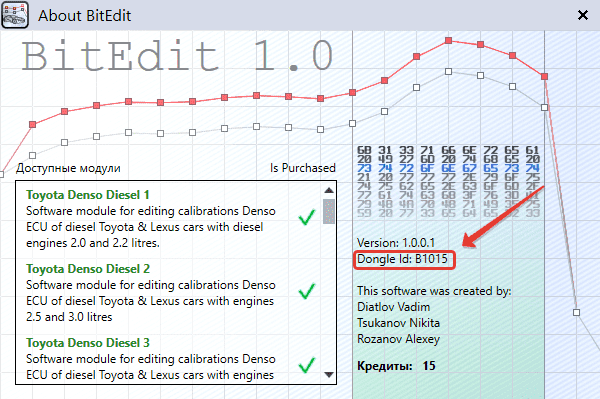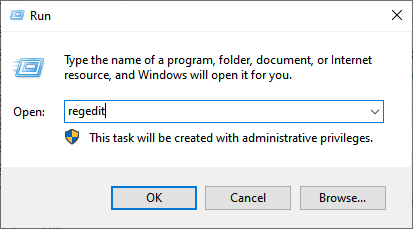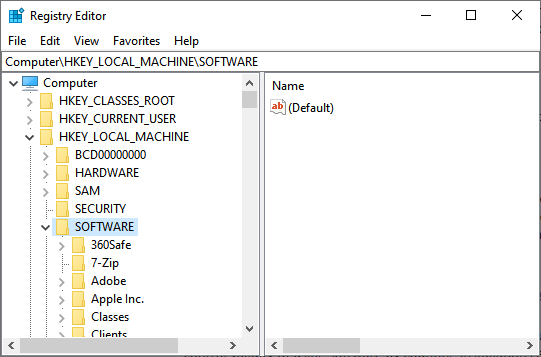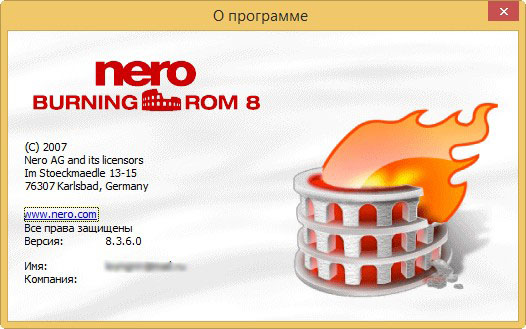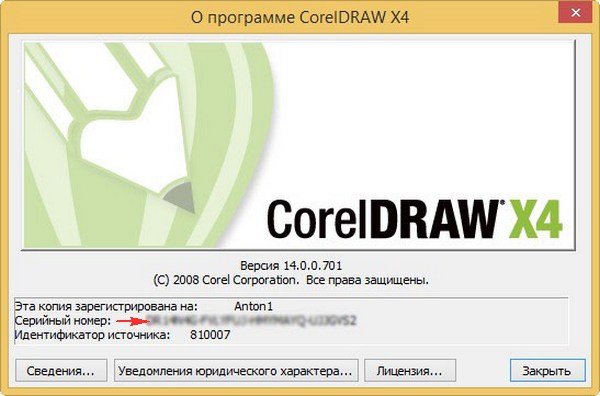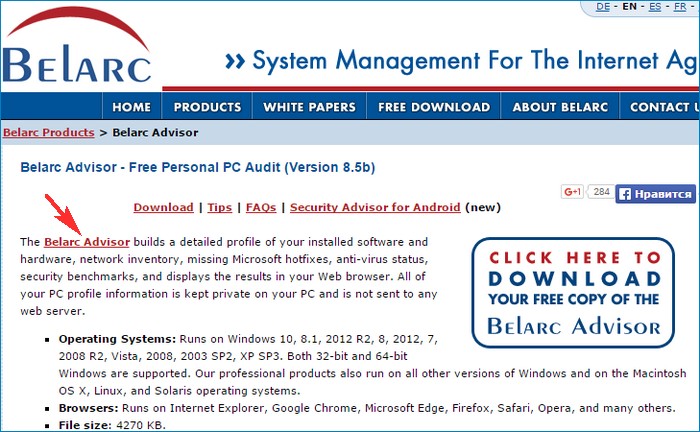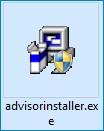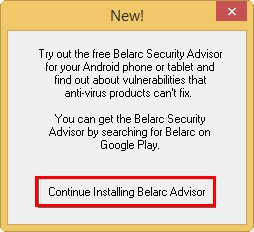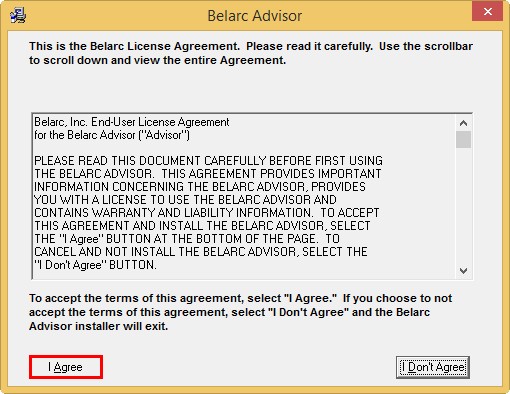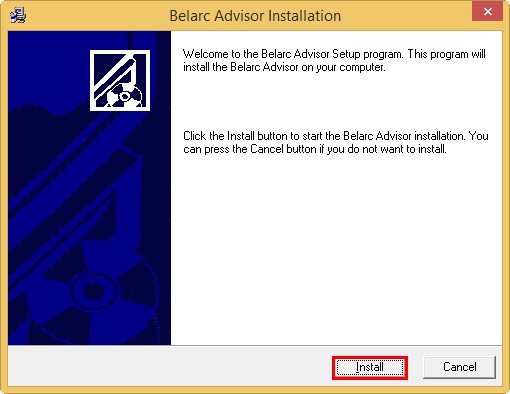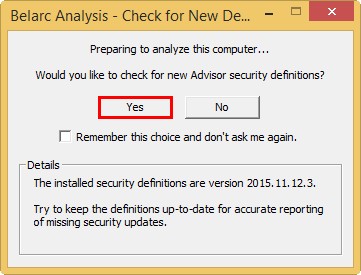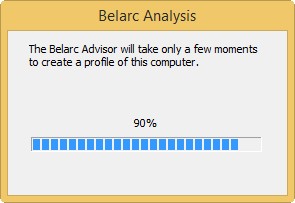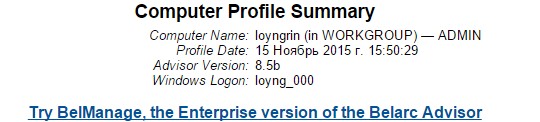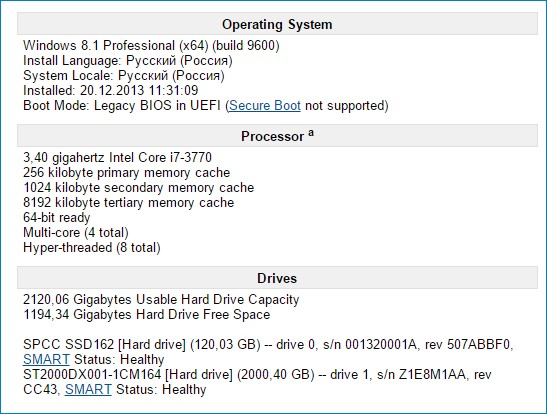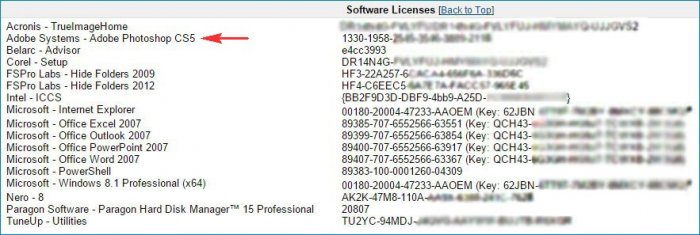29 июн..’ 2017
Как узнать серийный номер программы и куда ввести код активации
Современное программное обеспечение для диагностики и чип-тюнинга, в особенности, не имеющее собственного аппаратного комплекса (например, предназначенное для работы с k-line или J2534 адаптерами, а также редакторы и модификаторы прошивок), чаще всего, защищено от взлома и несанкционированного использования, с помощью электронного ключа защиты. У отечественных производителей и авторов ПО, на сегодняшний день, снискали популярность два типа ключей: Guardant и Senselock. Эти ключи могут выпускаться в различных форм-факторах и вариантах исполнения, объединяет их одно — надежная защита от взлома и возможность хранить список лицензий, доступных конкретному пользователю, ведь такие программы, чаще всего, распространяются по модульному принципу. Конструкция таких ключей, позволяет пользователю обновлять микропрограмму внутреннего процессора, таким образом нет необходимости менять ключ даже при серьезных изменениях в архитектуре ПО. В современных реалиях, помимо ключа, часто используется и авторизация на сервере, которая требует постоянного подключения к сети интернет.
Загрузчики и сканеры, имеющие свой адаптер или, другими словами, программно-аппаратные комплексы, как правило, используют для защиты микропроцессор самого своего интерфейса. Разработчики таких приборов раньше начали использовать возможности доступа к серверу через интернет, для обновления и авторизации, однако, в последнее время и они всё чаще внедряют различные дополнительные ключи защиты, так как, подобные ключи, имеют гораздо более серьезные механизмы защиты.
В зависимости от типа используемого ключа защиты и алгоритмов, примененных разработчиком оборудования, механизм первоначальной активации ПО и последующей активации дополнительных модулей (лицензий) может существенно отличаться. Для выполнения процедуры, зачастую требуется серийный номер ключа защиты, а также, в некоторых случаях, идентификатор. Ниже, вы можете найти информацию о том, как узнать эти номера и куда вводить полученную от нас в ответ информацию.
Combiloader
Для активации дополнительных модулей требуется два серийных номера: номер хоста и номер ключа защиты. Номер хоста указан на коробке с кабелями и на бумажном вкладыше в пакете с хостом. Состоит из 8 цифр. Номер ключа защиты вы можете узнать через специальную программу (CLFU v. 01.77) от разработчика. Номер состоит из 16 символов. Кроме того, оба номера можно посмотреть из самой программы через меню («Помощь» — «О программе») и скопировать в буфер обмена по двойному клику. При оформлении заказа на сайте укажите, пожалуйста, оба этих номера через запятую. После получения кодов активации выберите в программе пункт меню «Помощь» — «Ввести код активации». В появившееся диалоговое окно, скопируйте код. Если вы заказали несколько модулей, коды необходимо ввести по очереди, каждый в отдельности.
ChipTuningPRO
Номер ключа указан на бумажном вкладыше в пакете с ключом защиты. Состоит из 8 цифр. Кроме того, номер можно посмотреть из самой программы через меню («Помощь» — «О программе»). Для активации дополнительных модулей к программе, требуется так называемый идентификатор, который можно сразу указать в комментарии к заказу. Получить идентификатор можно из самой программы через меню («Помощь» — «Активировать дополнительные модули» — «Я оплатил дополнительный модуль…»). После получения кода активации выберите в меню «Помощь» — «Активировать дополнительные модули», нажмите кнопку «Ввести код активации дополнительного модуля», скопируйте код активации из пришедшего вам письма и вставьте его в форму, затем нажмите «Активировать».
PCMFlash
Первый модуль после покупки нового ключа активируется без указания серийного номера путем пересылки активационных кодов. Сгенерировать код и ввести ответный можно с помощью утилиты «GrdTRU.exe», программа и инструкция высылаются при получении ключа. Дальнейшие активации производятся с указанием серийного номера, который выводится в программе PCMFlash. Номер состоит из 8 символов. Полученный код, можно ввести в настройках программы и нажать кнопку «Активация».
Chiploader
Серийный номер (идентификатор ключа), можно узнать в самой программе («Помощь» — «О программе»). Номер состоит из 16 символов. Также он доступен в утилите KeyManager («Получить информацию о ключе») из дистрибутива ChipLoader. Активация ключа и добавление лицензий осуществляется путем вводом пользователя PIN-кода, полученного от продавца, в окне «Активация лицензий» это же утилиты. Кроме того, программу KeyManager вместе с прошивкой для восстановления ключа защиты, в случае проблем с обновлением микропрограммы, можно скачать с сайта производителя.
ChipExplorer
Серийный номер (идентификатор ключа), можно узнать в самой программе («Помощь» — «О программе»). Номер состоит из 16 символов. Активация лицензий осуществляется путем ввода ПИН-кода в окне, которое вызывается из главного меню («Помощь» — «Активация лицензии»).
MultiFlasher
Серийный номер не требуется. Активация производится путем пересылки активационных кодов. Сгенерировать код и ввести ответный можно с помощью утилиты «GrdTRU.exe», которая находится в папке «USBkey», в дистрибутиве программы.
MasterEditPRO
Серийный номер не требуется. Активация производится путем пересылки активационных кодов. Сгенерировать код и ввести ответный можно с помощью утилиты «GrdTRU.exe», которая находится в папке программы. Вызвать утилиту можно также из самой программы («Помощь — «Обновление ключа»).
MMC Flasher
Номер, как правило, нанесен на ключе защиты. Состоит из 3–4 цифр. Также, номер можно посмотреть из самой программы, он отображается в основном окне, в правом нижнем углу. Ввод кода активации не требуется, достаточно установить свежую сборку программы с сервера обновлений с помощью функции «Обновление» или скачать по специальной ссылке, полученной от нас.
OpenBox
Номер ключа можно посмотреть в программе, в окне «Обновление ключа защиты» в меню «Прочее». Номер состоит из 16 символов. В этом же окне присутствует интерфейс для загрузки файлов лицензии, которые вы получите от нас.
BitBox
Серийный номер можно посмотреть в самой программе (в правом нижнем углу основного окна), также его можно узнать через специальную утилиту «Senslock key ID Utility», которую можно скачать с официального сайта разработчиков ПО. Номер состоит из 5 символов. Список активных лицензий хранится на сервере и запрашивается при каждой загрузке ПО. BitBox и BitEdit могут иметь общий ключ защиты.
BitEdit
Серийный номер можно посмотреть в самой программе («О программе» — «About BitEdit»), также его можно узнать через специальную утилиту «Senslock key ID Utility», которую можно скачать с официального сайта разработчиков ПО. Номер состоит из 5 символов. Список активных лицензий хранится на сервере и запрашивается при каждой загрузке ПО. BitBox и BitEdit могут иметь общий ключ защиты.
В случае возникновения вопросов
Если у вас возникли сложности с поиском серийного номера программы, то при оформлении заказа в соответствующем поле вы можете поставить прочерк, описать вашу проблему в комментарии к заказу и мы свяжемся с вами для решения вопроса.
Как узнать серийный номер программы
Иногда для определения легальности установленного приложения, получения технической поддержки от компании разработчика или иных нужд требуется определить серийный номер, под которым это приложение зарегистрировано. Зачастую этот номер указан на боксе, в котором распространялась программа; если же она была приобретена в Сети, то серийный номер можно отыскать во внутренних сведениях о ней.

Вам понадобится
- Зарегистрированная установленная программа.
Инструкция
Запустите программу, серийный номер которой необходимо определить. Есть ряд общих принципов, которые имеют интерфейсы windows-приложений, однако мелкие их детали могут отличаться, поэтому в том случае, если описанный способ не соответствует интерфейсу какого-либо конкретного приложения, следует действовать по аналогии. Так, у подавляющего большинства программ есть панель меню в верхней части окна.
Крайним правым пунктом на нем чаще всего является пункт с название О нас, О программе, Помощь, или подобные им, не имеющие прямого отношения к выполнению функций программы. Щелчок мышью по такому пункту откроет контекстное меню, в котором будет пункт О программе, или Программа. Щелчок по нему откроет окно с информацией, в том числе, и о серийном коде.
В некоторых случаях в контекстном меню есть отдельный пункт Серийный номер или Регистрационная информация — при таких условиях серийный номер приложения будет располагаться именно в нем. Существует, однако, часть программ, в которых определение серийного номера не совсем типично.
Одна из них — текстовый редактор в пакете офисных приложений от Microsoft:
-Щелкните мышью по большой круглой кнопке с логотипом Office в левом верхнем углу окна программы после ее запуска. Это действие откроет главное контекстное меню приложения.
-Выберите в нем кнопку Параметры, и щелкните мышью по ней. Откроется окно настроек редактора.
-Выберите в левой части окна настроек пункт Ресурсы и щелкните по нему мышью. В правой части окна будет показан список различных доступных для выбора вариантов действий. Следует обратить внимание на кнопку в нижней части рабочего окна под названием О программе. Щелчок по ней откроет окно с серийным номером Office.
Зачастую пользователю требуется узнать серийный номер не приложения, а операционной системы. Сделать это довольно просто — правым щелчком по значку Мой компьютер вызвать меню Свойств системы. Он будет указан во вкладке Общие.
Обратите внимание
Для изменения серийного номера достаточно будет удаление его в реестре в ветке программы.
Полезный совет
Важно помнить, что копирование серийного номера чаще всего запрещено программно, и его нужно копировать вручную со всей возможной внимательностью.
Войти на сайт
или
Забыли пароль?
Еще не зарегистрированы?
This site is protected by reCAPTCHA and the Google Privacy Policy and Terms of Service apply.
Do you need a reliable way to find product keys for installed programs and applications on your computer? Follow this page, you’ll get a complete guide to get the desired license code of your installed software on Windows PC successfully.
How Do I Find the Serial Number of a Program
«Is it possible to find product keys for installed programs? I want to reinstall my Windows and I’m afraid that software reinstallation is a must.
So here comes my question, how do I find the product key for installed programs on my computer? And I don’t want to re-purchase some already existing programs.»
Are you having a similar request in finding serial numbers or license codes for your installed programs and software on Windows desktop computers and laptops?
Yes?! Stay here. In the following, you’ll be showing the complete procedure of finding product keys successfully on your own. Let’s see.
3 Way to Find Product Keys for Installed Programs on Windows 2023
By checking the overall possible solutions online, here comes three methods that we think are the most efficient in finding a product key for your software.
You can pick a favored one and follow its respective tutorial guide to recover the missing product key with ease.
3 Reliable Methods to Find Product Keys:
- #1. Find Program Keys via Product Key Finder
- #2. Find Software License in Registry
- #3. Find Product Key via Software Support Team
Your Quick Guide:
- Note that if you know little computing skills, a professional product key finder in Method 1 like EaseUS Key Finder can help.
- If you need a free product key finder for installed programs on Windows PC, you can take Method 2 or Method 3 as a resolution.
Now, let’s follow the tutorial guide of the method that you’ve selected to check and extract the software key on your computer.
Method 1. Find Keys for Installed Programs via Product Key Finder
Recommended Tool: EaseUS Key Finder
EaseUS Key Finder is designed for file and application migration between PCs, and local hard drives. Its Product Key feature makes it an ideal tool in finding product keys of your installed programs on Windows PC.
Let’s see what can EaseUS Key Finder do for you:
1 Click to Find Software Product Key Using EaseUS Key Finder
Step 1. Click «Application» tab under «Registry Key».
Step 2. View Applications Registry Keys on the right panel. EaseUS Key Finder will show all keys of installed software. Copy the targeted serial numbers. Also, you can click «Print» or «Save».
Method 2. Find Software License Key in Registry
Recommended Tool: Windows Registry Editor
Some of you may have heard of Windows Registry Editor which is normally used to manage computer performance and program settings. It requires some computing skills to run the Registry Editor for finding product keys of installed applications.
So please be cautious while you are following the tips below to find software key on PC:
Step 1. Type regedit in Windows Search box, and hit Enter to launch Registry Editor.
Step 2. Follow the path and find the right location in Registry:
HKEY_LOCAL_MACHINE > «Software» > Open its folder.
Step 3. Scroll to find the correct software that you need to find its product key.
Step 4. Double-click «Product ID» or ‘serial’, ‘key’, ‘license’, etc., value to see the product key for installed programs.
Note that the only limit of this method is that it doesn’t always work. It depends on your computer settings. If this method fails, go back and turn to EaseUS Key Finder in Method 1 for help.
Method 3. Find Product Key for Installed Programs via Software Support Team
Recommended Tool: Software service or support team.
For most paid software or commercial applications, the customer service team or tech support team could help you find the missing product key. You only need to provide the order information to prove that you’re the owner of the purchased software.
Here is how to do so:
Step 1. Open the software support page, sign in with your account and password.
Step 2. Find your purchased software and check its product key.
Note that if you didn’t find your software key, try to contact the support team for help. Usually, you can contact them online or make a call.
Which Is The Easiest Way To Find Product Key for Installed Programs?
On this page, we collected 3 reliable methods to help you find software keys installed on Windows PC.
Among these methods, which is the easiest way to find a product key for an installed program? According to the EaseUS support team and users’ tests, EaseUS Key Finder is an overall effective solution.
It enables you simply find the product key of desired programs within 1 click. Moreover, you can even submit a software list to the EaseUS Key Finder support team to expand its support list in finding software keys.
Как узнать ключи всех установленных лицензионных программ на вашем компьютере
Здравствуйте админ, пользуюсь операционной системой Windows 7 уже 5 лет и хочу переустановить винду, но в неё установлено несколько по настоящему лицензионных программ, купленных мной через интернет. Установочные файлы остались, но вот проблема с ключами. Открываю некоторые программы:
Справка -> О программе.Видите, ключа нет!
А некоторые, в частности CorelDRAW X4, ключи показывают.
То есть мой вопрос состоит в том, как переустановить те программы, которые не показывают свой ключ? Особенно жалко Adobe Photoshop CS5, так как он мне обошёлся в своё время в 200$. Ответные письма с лицензионными ключами от производителя софта в почтовом ящике не нашёл, наверно они давно удалены! Пытался определить ключи с помощью упомянутой на вашем сайте ProduKey v.1.60, но она показывает ключи только установленной операционной системы и Microsoft Office. Как быть?
Как узнать ключи всех установленных лицензионных программ на вашем компьютере
Привет друзья! Если вы попали в такую ситуацию, то можно воспользоваться не особо знакомой многим пользователям утилитой Belarc Advisor.
Belarc Advisor расскажет вам всё об установленном на вашем компьютере железе: процессоре, материнской плате, видеокарте, оперативной памяти, жёстких дисках, сетевых адаптерах и т.д. Также вы много узнаете о вашей операционной системе — установленные обновления, версию антивирусных баз антивируса, серийные ключи установленных программ.
Скачать программу Belarc Advisor можно на официальном сайте разработчика:
http://www.belarc.com/free_download.html
Программа работает практически со всеми операционными системами от Майкрософт: Windows 10, 8.1, 8, 7, Vista, XP SP3. 32-bit и 64-bit. Поддерживаются все известные браузеры: Internet Explorer, Google Chrome, Microsoft Edge, Firefox, Safari, Opera.
Жмем на Belarc Advisor.
Программа скачивается нам на компьютер. Запускаем установку.
Continue installing Belarc Advisor (Продолжить установку Belarc Advisor).
Принимаем условия лицензионного соглашения.
Agree.
Install.
После установки программа сразу предлагает нам произвести анализ нашего компьютера.
Жмём Yes.
Происходит анализ комплектующих системного блока и установленной операционной системы продолжительностью 1-3 минуты.
Результат представлен в окне нашего браузера.
Среди массы информации присутствует раздел Управление всеми лицензиями на программное обеспечение.
Belarc Advisor нашла практически все ключи на установленные в моей Windows 8.1 лицензионные программы, среди которых и Adobe Photoshop CS5! Также программа нашла ключ и от самой операционной системы.
Щёлкните левой мышью на скриншоте для увеличения
Друзья, если Belarc Advisor вам не поможет найти ключ, то затейте переписку с разработчиком этой программы, объясните ситуацию, вполне возможно вопрос решится положительно для вас.
Обычно этот ключ продукта находится на оригинальном установочном диске или в электронном письме с подтверждением заказа. Если вы потеряли ключ продукта, его часто можно найти в реестре Windows, но это может быть трудно, а иногда даже невозможно. Многие бесплатные программы поиска ключей доступны, чтобы помочь.
Ниже приведены 20 лучших бесплатных программ поиска ключей. Мы также храним список коммерческих программ поиска ключей, но мы рекомендуем использовать приведенные ниже варианты, прежде чем платить за них.
Belarc Advisor
Что нам нравится
-
Находит ключи для более новых версий Windows
-
Также находит ключи MS Office
-
Показывает другую информацию о вашем компьютере
-
Очень маленький размер загрузки
-
Позволяет копировать информацию в буфер обмена
Что нам не нравится
-
Не может использоваться портативно (вы должны установить его)
-
Находит ключи продукта для таких программ, как Internet Explorer, которые их не используют.
Наш отзыв о Belarc Advisor
Belarc Advisor является стандартом, когда речь заходит о системном информационном программном обеспечении . Одним из небольших аспектов Belarc Advisor является его способность извлекать ключи продуктов для многих программ, в том числе для Windows.
Преимущества включают отображение информации в окне вашего браузера, отсутствие рекламы и панелей инструментов, а также обширный список других важных компьютерных данных.
Находит ключи для операционных систем: Windows 10, Windows 8 и 8.1, Windows 7, Windows Vista, Windows Server 2012/2008/2003, Windows XP, Windows 2000, Windows NT, Windows ME, Windows 98 и Windows 95.
Находит ключи для другого программного обеспечения: Microsoft Office 2013, 2010 (плюс все предыдущие версии), корпоративные продукты Microsoft, большинство программ от Adobe, Nero, Corel и другие, а также ключи для популярных видеоигр.
Попробуйте Belarc Advisor для своего программного обеспечения и поиска ключей Windows перед любой другой программой. Это может дать вам лучшие результаты.
Скачать Belarc Advisor
Магический ключ-желе
Что нам нравится
-
Очень простой интерфейс, который легко понять
-
Найдет ваш ключ Windows 10, а также ключи для старых ОС
-
Ключи продуктов перечислены автоматически, поэтому вам не нужно ничего нажимать
-
Ключи продукта могут быть сохранены в файл или скопированы в буфер обмена
-
Включает расширенные функции, такие как возможность просмотра ключей удаленного продукта
Что нам не нравится
-
Не находит ключи для новых программ MS Office
-
Программа иногда определяется как вирус в антивирусных программах
-
Программа установки пытается установить другие, не связанные программы вместе с MJB Keyfinder
Наш обзор магического желе
Программа Magical Jelly Bean Keyfinder — это бесплатная утилита, которая получает ключи продукта из реестра. Он также находит ключи продукта для программ Microsoft Office , а также ключи продукта от многих других программ, не принадлежащих Microsoft.
Преимущества включают очень маленький размер, простоту использования, мгновенное отображение ключей продукта и несколько вариантов сохранения ключей продукта.
Находит ключи для операционных систем: Windows 10, Windows 8, Windows 7, Windows Vista, Windows Server 2003, Windows XP, Windows 2000, Windows ME, Windows 98 и Windows 95.
Находит ключи для другого программного обеспечения: Microsoft Office 2007, Office 2003, Office XP и несколько программ сторонних разработчиков.
На веб-сайте Magical Jelly Bean Keyfinder сказано, что этот бесплатный инструмент поиска ключей найдет ваш ключ продукта Office 2010, но на самом деле это не так, по крайней мере, начиная с версии 2.0.10.13.
Скачать волшебный ключ-желе
WinKeyFinder
Что нам нравится
-
Очень прост в использовании
-
Находит ключи для Windows и Microsoft Office
-
Работает как переносимая программа
-
Вы можете сохранить результаты или распечатать их
-
Позволяет менять ключи продукта в некоторых операционных системах
-
Показывает результаты мгновенно
Что нам не нравится
-
Не удалось найти ключ продукта MS Office 2016
-
Некоторые из дополнительных параметров могут сбивать с толку, если вы новичок в поиске ключей
Наш обзор Winkeyfinder
Программа Winkeyfinder — это еще одна бесплатная утилита, которая получает ключи продукта из реестра Windows.
Преимущества включают небольшой размер программы, установка не требуется и дополнительные функции, такие как возможность изменять информацию о зарегистрированном пользователе.
Находит ключи для операционных систем: Windows 10, Windows 8, Windows 7, Windows Vista, Windows XP, Windows 2000, Windows ME и Windows 98.
Находит ключи для другого программного обеспечения: Microsoft Office 2013, 2010, 2007, 2003, XP, 2000 SP2 и 97.
Скачать Winkeyfinder
Вещи
Что нам нравится
-
Устанавливается быстро
-
Обеспечивает минимальный и простой для понимания интерфейс
-
Показывает ключи для Windows, MS Office и других программ
-
Вы можете экспортировать ключи, чтобы сохранить их в файл
Что нам не нравится
-
Показывает ключ для Windows 10 и 8, но это не правильно
-
Программа установки может попытаться установить ненужную программу
-
Загружается медленнее, чем другие программы поиска ключей
Наш обзор Keyfinder Thing
Keyfinder Thing — еще одна бесплатная, простая в использовании утилита, которая находит ключи продукта и серийные номера, скрытые в реестре Windows.
Преимущества включают небольшой размер программы, ничего не запускается и поддержку большого списка программ сторонних разработчиков.
Находит ключи для операционных систем: Windows 7, Windows Vista, Windows 2003 Server, Windows XP, Windows 2000 и Windows ME.
Находит ключи для другого программного обеспечения: Microsoft Office 2007, Office 2003, Office XP, Microsoft Money, Nero, Corel Suite, The Sims и многие другие программы.
Keyfinder Thing не находит правильные ключи продукта для Windows 10, Windows 8 или Windows NT, даже если они могут появиться в результатах.
Скачать Keyfinder Thing
Ключ продукта Finder
Что нам нравится
-
Находит ключи для Windows 7 и более старых ОС
-
Незаметный и минимальный пользовательский интерфейс не может быть проще в использовании
-
Позволяет экспортировать ключи продукта в файл
-
Вы также можете найти ключи из файла реестра
Что нам не нравится
-
Не отображаются ключи продукта Windows 10/8
-
Программа установки может попытаться установить другую программу на ваш компьютер
-
Включает ноль дополнительных функций (которые вы можете или не можете хотеть в зависимости от того, что вы планируете делать)
Наш обзор продукта Key Finder
Не так изначально названный инструмент Product Key Finder на самом деле является довольно хорошей программой для поиска ключей.
После выполнения Product Key Finder открывается простое окно, в котором отображается ключ продукта Windows вместе с другими ключами продукта и серийными номерами, которые может найти Product Key Finder.
Находит ключи для операционных систем: Windows 7, Windows Vista, Windows Server 2008 и 2003, Windows XP, Windows 2000, Windows 98 и Windows NT.
Находит ключи для другого программного обеспечения: большинство приложений Microsoft и Adobe, всего более 200, согласно веб-сайту Product Key Finder.
Product Key Finder не находит ключи в Windows 8 или Windows 10.
Скачать Искатель Ключа Продукта
ProduKey
Что нам нравится
-
Включает в себя все функции, которые вы ожидаете от инструмента поиска ключей на основе Microsoft
-
Показывает ключи для Windows 10, MS Office и других программ Microsoft
-
Может показать ключи из файла реестра или удаленного компьютера
-
Позволяет копировать и экспортировать ключи для резервного копирования
-
Вам не нужно устанавливать его (он портативный)
Что нам не нравится
-
В отличие от некоторых инструментов поиска ключей, вы не можете использовать этот инструмент, чтобы найти ключи продукта для программ сторонних разработчиков.
-
Начинающие пользователи могут быть легко сбиты с толку, потому что результаты включают и идентификатор продукта, и столбец ключа продукта.
Наш обзор ProduKey
ProduKey — это еще один совершенно бесплатный и простой в использовании инструмент поиска ключей, который выполняет расширенные задачи поиска ключей, такие как загрузка ключей продукта из удаленных реестров.
Находит ключи для операционных систем: Windows 10, Windows 8, Windows 7, Windows Vista, Windows XP и Windows 2000.
Находит ключи для другого программного обеспечения: Microsoft Office 2013, Office 2010, Office 2007, Office 2003, Exchange Server и SQL Server.
Скачать ProduKey
Windows Product Key Finder Pro
Что нам нравится
-
Находит ключи для Windows 7 и более ранних версий Windows, а также MS Office
-
Размер программы небольшой, поэтому его можно быстро скачать
-
Программное обеспечение полностью переносимо, поэтому установка не требуется
-
Клавиши отображаются мгновенно без необходимости нажимать какие-либо кнопки
-
Ключи продукта могут быть скопированы в файл или распечатаны
-
Приложение очень просто в использовании и читать результаты из
Что нам не нравится
-
Предполагается, что Windows 10 и Windows 8 поддерживаются, но ключи для них не найдены
-
Не обновлялся с 2013 года
-
Запутанная страница загрузки
-
Находит только ключи для программ Microsoft
-
Программное обеспечение безопасности может ошибочно идентифицировать его как угрозу
Наш обзор Windows Product Key Finder Pro
Windows Product Key Finder Pro от Gear Box — еще одна фантастическая утилита, которая может найти ваши ключи для Windows. Он также может найти ключи продукта для нескольких программ Microsoft Office.
Преимущества включают в себя очень маленький размер загружаемого файла, возможность запуска его с флэш-накопителя или другого портативного устройства, отсутствие сжатых файлов для извлечения и отсутствие запуска для отображения ключей. Windows Product Key Finder Pro мгновенно отображает ключи продукта и позволяет сохранять или распечатывать их для безопасного хранения.
Находит ключи для операционных систем: Windows 7, Windows Vista, Windows Server 2003, Windows XP и Windows 2000.
Находит ключи для другого программного обеспечения: Microsoft Office 2013, Office 2010, Office 2007, Office 2003 и Office XP.
Говорят, что поддерживаются как Windows 10, так и Windows 8, но мы не смогли найти ключ продукта, когда тестировали v2.5.
Скачать Windows Product Key Finder Pro
Не позволяйте имени обмануть вас. «Pro» в Windows Product Key Finder Pro по-прежнему можно использовать бесплатно.
WinGuggle
Что нам нравится
-
Находит ключи продукта для Windows 7 и более ранних версий Windows
-
Находит ключи продукта быстро и автоматически
-
Ключи можно скопировать из программы
-
Программа портативная
-
Поддерживает редактирование OEM
-
Также функционирует как инструмент системной информации
Что нам не нравится
-
Могут дать ложные ключи продукта для Windows 10 и Windows 8
-
Не показывает ключи для приложений не Microsoft
-
Каждый раз, когда программа запускается, открывается веб-страница
-
Программа открывается медленнее, чем аналогичные инструменты поиска ключей
Наш обзор WinGuggle
WinGuggle — очень простая программа поиска ключей. WinGuggle легко находит ключи продуктов для популярных операционных систем Microsoft Windows и нескольких программ Microsoft Office.
Основные преимущества: быстрый размер загрузки, установка не требуется, доступ к нескольким расширенным инструментам и очень простой интерфейс WinGuggle мгновенно отображает ваши ключи продуктов Windows и Office.
Находит ключи для операционных систем: Windows 7, Windows Vista и Windows XP.
Находит ключи для другого программного обеспечения: Microsoft Office 2010, Office 2007, Office 2003 и Office XP.
Хотя WinGuggle поддерживает Windows 8, Windows 10 и MS Office 2013, он не нашел правильных ключей, когда мы его попробовали.
Скачать WinGuggle
LicenseCrawler
Что нам нравится
-
Находит ключи продукта для Windows 10 и более старых ОС Windows
-
Программа проста в использовании
-
Также находит ключи Microsoft Office
-
Находит также ключи продукта для программ сторонних разработчиков
-
Программное обеспечение является переносным (установка не требуется)
-
Вы можете сканировать на удаленном компьютере ключи продукта
-
Ключи могут быть скопированы или сохранены в файл
Что нам не нравится
-
В отличие от некоторых средств поиска ключей продукта, результаты содержат много информации, которую многие не находят полезной, например информацию реестра
-
Перечисляет ключи продукта для программ, которые не используют их, таких как Internet Explorer
Наш обзор LicenseCrawler
LicenseCrawler отличается от других программ для поиска ключевых слов почти полнотекстовым интерфейсом. Мы обнаружили, что LicenseCrawler эффективен в поиске серийных номеров для многих программ на тестовом ПК.
Находит ключи для операционных систем: Windows 10, Windows 8, Windows 7, Windows Vista, Windows XP, Windows Server 2003 и Windows 2000.
Находит ключи для другого программного обеспечения: Microsoft Office 2013, Office 2010, Office 2007, Office 2003, большинство продуктов Adobe и многие другие.
Скачать LicenseCrawler
SIW
Что нам нравится
-
Ключи можно найти для Windows 7, Vista, XP и других старых ОС
-
Также находит ключи продукта для MS Office и множество других программ не от Microsoft
-
Показывает много другой информации о вашем компьютере
-
Маленький размер загрузки
Что нам не нравится
-
Windows 10/8 не поддерживаются
-
Программа больше не обновляется
-
Помимо ключей продукта, есть много дополнительной информации, которая может быть подавляющей
Наш обзор SIW
SIW (Информация о системе для Windows) — это портативная программа, которая отображает тонны подробной информации о ваших установочных и аппаратных устройствах Windows.
Находит ключи для операционных систем: Windows 7, Windows Vista, Windows XP, Windows Server 2003, Windows 2000 и Windows NT.
Находит ключи для другого программного обеспечения: Microsoft Office 2010, Office 2007, Office 2003, Office XP и другие продукты Microsoft, а также приложения сторонних производителей, такие как продукты Adobe, Norton, Nero, AutoCAD и более 150 других.
SIW не работает в Windows 10 или Windows 8.
Скачать SIW
SIW больше не находится в разработке, но, несмотря на то, что в течение долгого времени не было выпущено никаких новых обновлений, это все равно отличная программа.
RockXP
Что нам нравится
-
Находит ключ продукта для Windows Vista, XP и более старых версий Windows
-
Находит ключ MS Office в некоторых версиях программы
-
Приложение портативное
-
Также позволяет изменить ключ продукта Windows XP
-
Генератор паролей включен
-
Можно найти пароли пользователей для некоторых учетных записей на компьютере
Что нам не нравится
-
Поддерживает только действительно старые версии Windows
-
Не обновлялся в течение очень долгого времени
-
Ваше программное обеспечение AV может идентифицировать программу как вредоносную
Наш обзор RockXP
RockXP — еще одна бесплатная программа, которая возвращает потерянные ключи продукта из реестра.
Преимущества включают небольшой размер программы, установка не требуется, а также дополнительные функции, такие как генератор паролей и получение паролей.
Находит ключи для операционных систем: Windows XP (официально), а также Windows Vista, Server 2003, 2000, ME и 98.
Находит ключи для другого программного обеспечения: Microsoft Office 2007 и Office 2003.
Мы пытались запустить RockXP в Windows 10 и Windows 7, но ни одно из меню, похоже, не работало, что делало программу бесполезной, что означает, что она, вероятно, работает только в Windows XP и Windows Vista.
Скачать RockXP
SterJo Key Finder
Что нам нравится
-
Показывает ключи продукта для MS Office и сотни других программ
-
Находит ключи для Windows 10 и других версий Windows
-
Результаты легко понять
-
Позволяет искать через ключевые результаты продукта
-
Бесплатно для личного и делового использования
Что нам не нравится
-
Список ключей продукта может стать ошеломляющим, если вам нужен только ключ для Windows
-
Иногда показывает более одного ключа продукта для одного и того же программного обеспечения
-
Программа установки может попытаться установить другую программу вместе с поиском ключей
Наш обзор SterJo Key Finder
SterJo Key Finder — это еще один инструмент поиска ключей, который находит ключи продукта для более чем 500 игр и программного обеспечения как в локальной установке Windows (на вашем компьютере), так и в удаленной.
Находит ключи для операционных систем: Windows 10, Windows 8, Windows 7, Windows Vista, Windows XP, Windows Server 2008 и Windows Server 2003.
Находит ключи для другого программного обеспечения: Microsoft Office 2013, Office 2010, Office 2007, Office 2003, Office XP, Microsoft Money, Microsoft Works и многих других программ Microsoft и других компаний, таких как Adobe, Autodesk, Cyberlink и других.
SterJo Key Finder — отличный способ найти ключи продукта, потому что программа легко читается, вы можете искать результаты, и она поддерживает огромное количество продуктов.
SterJo Key Finder обнаружил два разных ключа продукта для одной из программ на моем компьютере, что затрудняет рекомендации выше некоторых других программ из этого списка.
Скачать SterJo Key Finder
MSKeyViewer Plus
Что нам нравится
-
Находит ключи для десятков программ
-
Находит ключ Windows 7 и ключи для более старых версий Windows
-
Поддерживает некоторые программы MS Office
-
Это не должно быть установлено
-
Включает в себя другую информацию Windows, такую как уровень пакета обновления
-
Ключи можно скопировать в буфер обмена
Что нам не нравится
-
Ключи Windows 10 и Windows 8, найденные этой программой, скорее всего, неверны
-
Давно не обновлялся
-
Доступ к расширенным функциям затруднен
Наш обзор MSKeyViewer Plus
MSKeyViewer Plus — еще одна хорошая программа поиска ключей продукта.
Основные преимущества включают в себя очень маленький размер, не требует установки и очень простой интерфейс. MSKeyViewer Plus мгновенно отображает ключи продукта — сканирование вашего реестра не требуется.
Находит ключи для операционных систем: Windows 8, Windows 7, Windows Vista, Windows XP, Windows 2000, Windows ME, Windows 95/98 и Windows Server 2008 и 2003. Также поддерживаются 64-разрядные версии.
Находит ключи для другого программного обеспечения: Microsoft Office 2013, Office 2010, Office 2007, Office 2003, Office XP, Office 2000, Windows Server 2012 и 2008, а также длинный список других программ Microsoft и других производителей.
Хотя другие совместимые с Windows 8 программы из этого списка смогли найти ключ продукта для моей установки, MSKeyViewer Plus не смог этого сделать.
Вероятно, мы бы выбрали несколько других средств поиска ключей до MSKeyViewer Plus, но если у вас возникли проблемы с поиском конкретного ключа, попробуйте MSKeyViewer.
MSKeyViewer Plus может найти ключ для вашей установки Windows 10, но он, вероятно, будет неправильным, как и наш.
Скачать MSKeyViewer Plus
Бесплатный аудит ПК
Что нам нравится
-
Сканирует ключи автоматически
-
Не требует установки
-
Показывает ключи для Windows 10 и других более новых (и более старых) ОС Windows
-
Определяет ключи продукта Microsoft Office
-
Показывает ключи продукта для нескольких программ сторонних разработчиков
-
Включает в себя множество информации об оборудовании
Что нам не нравится
-
Может показаться загроможденным, если вас не интересуют все остальные результаты
-
Первоначальное автоматическое сканирование может занять некоторое время, чтобы завершить
-
Вы не можете экспортировать только информацию о ключе продукта в файл
Наш обзор бесплатного аудита ПК
Free PC Audit — это системный информационный инструмент, который отображает не только информацию об оборудовании, но и ключи продукта для нескольких установок Windows и Microsoft Office.
Он очень маленький, полностью переносимый, сканирует автоматически и позволяет легко копировать ключи продукта.
Находит ключи для операционных систем: Windows 10, Windows 8, Windows 7, Windows Vista, Windows XP и, возможно, также более старые версии.
Находит ключи для другого программного обеспечения: Microsoft Office 2013, Office 2010, 2007, Office 2003 и, возможно, некоторые старые версии, а также некоторые программы Adobe и Corel.
Поскольку в Free PC Audit отображается много другой информации, она может показаться очень загроможденной, если вы используете ее только для поиска ключей продукта.
Скачать бесплатную проверку ПК
Средство просмотра ключей продукта Windows
Что нам нравится
-
Поддерживает последние и старые версии Windows
-
Результаты понятны и легко читаются
-
Показывает дополнительную информацию за ключ продукта
-
Не нужно устанавливать программу (она переносная)
-
Ключ можно скопировать в буфер обмена
Что нам не нравится
-
При печати или экспорте вы не можете сохранить только ключ продукта; вся остальная информация также включена
Наш обзор средства просмотра ключей продуктов Windows
Windows Product Key Viewer — еще одна программа поиска ключей, которая показывает ключ продукта для нескольких версий Windows.
Вы можете легко скопировать ключ продукта из программы, распечатать ключи или сохранить их в файл. Также отображаются дополнительные сведения, такие как идентификатор продукта, дата установки и номер сборки.
Находит ключи для операционных систем: Windows 10, Windows 8, Windows 7, Windows Vista, Windows XP, Windows 2000, Windows ME, Windows 98, Windows 95 и Windows Server 2008/2003
Из-за небольшого размера и переносимости Windows Product Key Viewer это отличный инструмент для поиска ключей продукта для хранения на флэш-накопителе.
Скачать Windows Product Key Viewer
Lazesoft Windows Key Finder
Что нам нравится
-
Находит ключ Windows 10 и ключи для других более новых и старых ОС Windows
-
Находит ключи Microsoft Office
-
Очень портативный (небольшой размер загрузки и установка не требуется)
-
Интерфейс программы чрезвычайно прост в использовании
-
Ключ может быть сохранен в файл или буфер обмена
Что нам не нравится
-
Некоторые ключи MS Office не могут быть найдены, даже если они указаны как поддерживаемые
-
Не показывает ключи для программ не Microsoft
Наш обзор Lazesoft Windows Key Finder
Lazesoft Windows Key Finder — еще одна бесплатная программа, которая может найти ключ продукта для многих установок Windows и версий Microsoft Office.
Программа небольшая, полностью переносимая и простая для чтения. Вы можете распечатать или сохранить ключи продукта в файл.
Находит ключи для операционных систем: Windows 10, Windows 8, Windows 7, Windows Vista, Windows XP, Windows 2000 и Windows Server 2012/2008/2003.
Находит ключи для другого программного обеспечения: Microsoft Office 2016, 2013, Office 2010, Office 2007, Office 2003 и Office 2000.
Хотя поддерживаются Microsoft Office 2013 и 2016, мы не смогли использовать Lazesoft Windows Key Finder, чтобы найти эти ключи в Windows 10, Windows 8 или Windows 7.
Скачать Lazesoft Windows Key Finder
Wise Windows Key Finder
Что нам нравится
-
Работает мгновенно
-
Полностью портативный.
-
Чрезвычайно прост в использовании.
-
Находит ключи Windows и Office.
Что нам не нравится
-
Не так всеобъемлющ, как некоторые ключевые искатели.
Wise Windows Key Finder — один из самых основных инструментов Windows Key Finder, но он работает так же, как рекламируется. Это настолько простой инструмент, что если бы какое-либо из этих других программ для поиска ключевых слов было слишком сложным в использовании, вам следует попробовать следующее.
Находит ключи для операционных систем: Windows 10, Windows 8.1, Windows 8, Windows 7, Windows Vista, Windows XP, Windows Server 2012, Windows Server 2008/2008 R2 и Windows Server 2003.
Находит ключи для другого программного обеспечения: Microsoft Office: 2013, 2010, 2007, 2003, XP, 2000 и 97.
Эту программу устанавливать не нужно, поэтому, как только вы откроете ее, отобразятся поддерживаемые ключи. Вы можете скопировать отдельные ключи из программы или экспортировать их все в файл TXT.
Скачать Wise Windows Key Finder
Ключ продукта Информер
Что нам нравится
-
Находит ключи продукта для некоторых версий Windows и MS Office
-
Клавиши легко читаются
-
Позволяет сохранить ключи в буфер обмена
-
Возможность поиска в сети ключей продукта на других компьютерах
-
Полностью переносимый (установка не требуется)
Что нам не нравится
-
Поддерживает только старое программное обеспечение
-
Не позволяет создавать резервные копии ключей продукта в файл
Наш обзор продукта ключевой информер
Product Key Informer — еще одна бесплатная программа поиска ключей продукта, но она находит ключи продукта только для нескольких программ Microsoft, кроме операционной системы.
Находит ключи для операционных систем: Windows 7, Windows Vista, Windows XP, Windows 2000, Windows ME и Windows 98.
Находит ключи для другого программного обеспечения: Microsoft Office 2007, Office 2003 и Office XP.
Нам было наплевать на Product Key Informer. Заполненные поля для определенных ключей продуктов кажутся пустой тратой экрана и подтверждают, что возможности программы по поиску ключей продуктов ограничены.
Windows 10 и Windows 8 не поддерживаются.
Скачать ключ продукта Informer
Key Key Revealer
Что нам нравится
-
Находит ключи для огромного разнообразия видеоигр
-
Позволяет экспортировать ключи продукта в файл
-
Приложение на 100 процентов портативное
-
Поддерживает смену ключа для некоторых игр
Что нам не нравится
-
Не показывает ключи продукта для других программ
-
Не обновлялся с 2014 года, поэтому может не поддерживать новые игры
Game Key Revealer показывает ключи продукта более 2000 игр.
Он полностью переносим, занимает мало места и может экспортировать ключи в текстовый файл или распечатывать их.
Находит ключи для игр: Half-Life, Battlefield 2, Counter-Strike, Mirror’s Edge, Halo, Need for Speed, Dead Space, Crysis, Harry Potter и многие другие.
В дополнение к отображению ключей продукта для нескольких тысяч игр, ключи для почти двух десятков могут быть фактически изменены с помощью Game Key Revealer, что может пригодиться.
Скачать игру Key Revealer
MyKeyFinder от Abelssoft
Что нам нравится
-
Работает в Windows 10 и более ранних версиях Windows
-
Показывает ключи для программ MS Office и некоторых приложений не от Microsoft
-
Несколько способов сохранить ключи
-
Вы можете быстро найти ключи, выполнив поиск по результатам.
Что нам не нравится
-
Может показывать ключи для программ, которые не используют ключи продукта
-
Не все функции бесплатны; Вы должны заплатить, чтобы включить их
-
Просит вас пожертвовать каждый раз, когда вы закрываете программное обеспечение
Наш обзор MyKeyFinder
MyKeyFinder позволяет сохранять ключи продукта в файл PDF или в буфер обмена. Вы также можете отправить один или несколько ключей на принтер.
Вы можете выполнить поиск в списке ключей установки, которые он находит, и даже в черном списке ключей реестра, чтобы избежать поиска серийных номеров в этих местах.
Находит ключи для операционных систем: Windows 10, Windows 8 и Windows 7.
Находит ключи для другого программного обеспечения: VMware, некоторые продукты Microsoft Office и другие.
При тестировании MyKeyFinder мы обнаружили, что сканирование занимает немного больше времени, чем любая из других программ из этого списка. Кроме того, он нашел ключи для программ (десятки из них), которые на самом деле не используют серийные номера, а также ключ для Microsoft Office 2013, который был неправильным.
Скачать MyKeyFinder